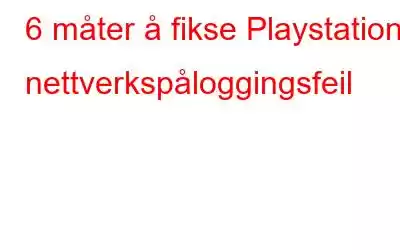Når du prøver å koble til PlayStation Network, hvis du ser meldingen «PlayStation Network Sign-In mislyktes», tenker du, hvordan kan jeg løse dette? I dette tilfellet har du kommet til riktig side for svaret.
Mange brukere rapporterte at de møtte "PlayStation Network Sign-In Failed"-problemet når de forsøkte å koble til PlayStation Network eller PSN. Dette problemet innebærer at du ikke kan logge på PlayStation Network av ulike årsaker, noe som fører til at denne feilmeldingen vises. Denne feilen kan være forårsaket av flere ting, for eksempel defekte PlayStation-systemfiler eller problemer med WiFi/ruter.
Les også: Øk PS4-lagring ved hjelp av USB-stasjon
Men før vi hopper på løsninger på denne irriterende feilen, la oss først sjekke årsakene bak denne feilen.
Årsaker til at PlayStation Network-pålogging mislyktes Feilmelding
- Påloggingsinformasjonen samsvarer ikke.
- Internett-tilkoblingsproblem. (Internetthastighet)
- IP-adressen er blokkert av PSN.
- Nettverksproblem med PlayStation-server.
Les også: Legg til begrensninger på PlayStation-kontoen din
Hvordan fikser du feil på PlayStation Network-påloggingsproblemet
Prøv nedenfor -oppførte rettelser til problemet som hindrer deg i å logge på PlayStation.
Fiks 1: Bekreft og oppdater PlayStation Network-kontoinformasjonen
Informasjonen din lagres og synkroniseres på PlayStation-en din. Nettverkskonto (PSN), som lar deg kjøpe og laste ned demoer, filmer, musikk og spill online. Feilen ble sannsynligvis forårsaket av din forhastede beslutning om å begynne å spille på en nylig kjøpt konsoll uten først å bekrefte PSN-kontoen din.
Les også: Styr PlayStation4 med smarttelefon
For å løse dette problemet, utfør oppdateringene og verifikasjonene som er oppført nedenfor på PSN-kontoinformasjonen din.
- Sjekk e-postinnboksen på enheten din. Når du logger på, bruk den nøyaktige e-postadressen for å opprette PSN-profilen din.
- Finn e-posten utstedt av PlayStation i innboksen din. Å søke etter "Sony" eller "PlayStation" i søkefeltet gjør dette enkelt å utføre.
- E-posten vil be deg om å bekrefte e-postadressen din. Bekreft kontoinformasjonen din ved å trykke på e-postens «Bekreft nå»-knapp.
Etter å ha bekreftet, bør du ikke få denne "PlayStation Network Sign-In failed"-meldingen igjen.
Fiks 2: Sett innloggingen til automatisk
- Åpne PlayStation (PS4) og naviger til "Innstillinger", og klikk deretter på "Bruker."
- Velg nå "Logg-In Settings" og velg alternativet "Logg på PS4 automatisk."
- Når du er ferdig, start PS-en på nytt, gå inn i "PlayStation Network" og se om problemet er løst.
Fiks 3: Oppdater PlayStatios programvare
Denne feilen kan skyldes utdatert eller skadet PlayStation-systemprogramvare. Denne feilen for pålogging på PlayStation-nettverket kan fikses ved å oppgradere PlayStation-systemprogramvaren.
- Åpne PlayStation (PS4/PS5) og naviger til «Innstillinger».
- Klikk nå på "System Software Update."
- Trykk på "Oppdater nå."
- Velg "Oppdater med Internett" for å oppdatere konsollen" og hold deg til instruksjonene på skjermen.
- Når du er ferdig, start PlayStation på nytt og logg på PS4-konsollen igjen, og sjekk om problemet er løst.
Fiks 4: Endre DNS-innstillingene
- Åpne PlayStation og naviger til "Innstillinger", og klikk deretter på "Nettverk" og velg nå "Oppsett av Internett-tilkobling."
- Velg "Bruk WiFi", velg deretter "Egendefinert", velg deretter Wi-Fi-nettverket og sett "IP-adresseinnstillinger" som "Automatisk."
- Under "DNS-innstillinger", velg "Manuell" og skriv inn disse Google DNS-verdiene som angitt nedenfor:
- Skriv inn "8.8.8.8" og "8.8.4.4" i primære og sekundære DNS-felt og trykk på "Neste."
- Nå på "MTU-innstillinger"-siden, trykk på "Manuell" og angi "1456" som MTU-verdi.
- Under Proxy Server velger du "Ikke bruk." Og klikk deretter på "Test Internett-tilkobling."
- Når du er ferdig, prøv å logge på PSN-serveren for å se om problemet er løst.
Fiks 5: Gjør endring i personvernet Innstillinger
- Åpne PlayStation og naviger til "Innstillinger", og klikk deretter på "Nettverk" og velg nå "PlayStation Network."
- Klikk deretter på "Kontoadministrasjon" og velg "Personverninnstillinger."
- På siden for personverninnstillinger klikker du på "Gaming | Media"-fanen.
- Velg deretter "Ingen" fra rullegardinmenyen ved å klikke på "Rediger"-knappen rett ved siden av.
- Utfør samme praksis for "Venner | Tilkobling" & "Personlig informasjon | Meldinger»-alternativer.
Fiks 6: Tilbakestill PlayStation til standardinnstillinger
Hvis problemet vedvarer, kan du prøve å tilbakestille PlayStation (PS4) til fabrikkinnstillingene til fiks dette PlayStation-nettverkspåloggingsproblemet.
- Åpne PlayStation, naviger til "Innstillinger" og klikk på "Initialisering."
- Klikk på "Initialiser" PS.
- Nå på neste side, velg alternativet "Full" for å utføre en "Tilbakestilling til fabrikkstandard."
- Vent til tilbakestillingsprosedyren er fullført. Når du er ferdig, start PlayStation på nytt for å se om problemet er løst.
Les også: Hvordan spille PS3, 4-spill uten PlayStation
Til sammen Det oppSå, det er det, folkens! Dette er alt vi har til deg for dagens fremgangsmåte som sier at du skal fikse problemet med feilet pålogging på PlayStation-nettverket. Dette problemet er felles og lett å fikse også. Prøv disse metodene, og fortell oss hvilken verden du er i.
Les: 0